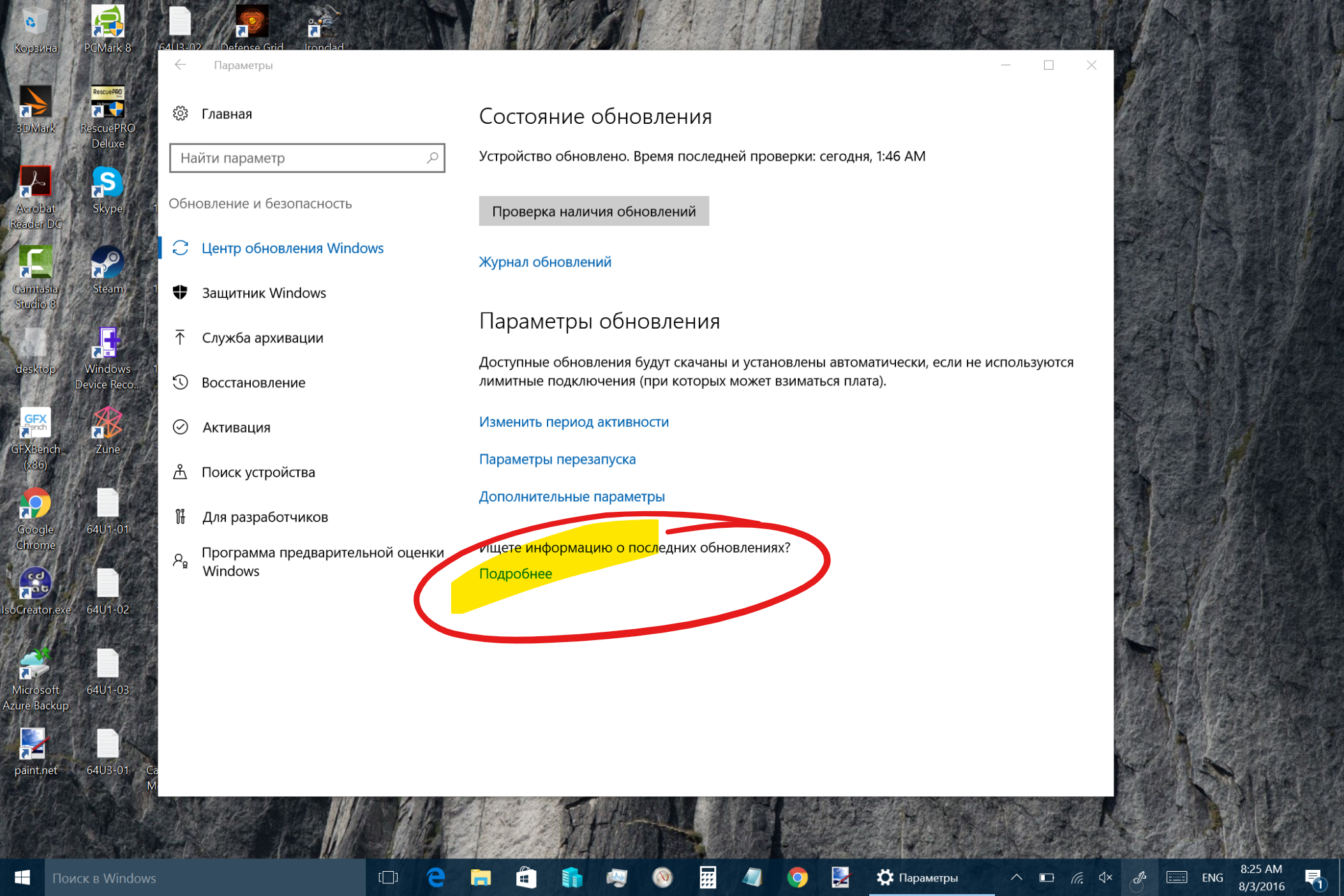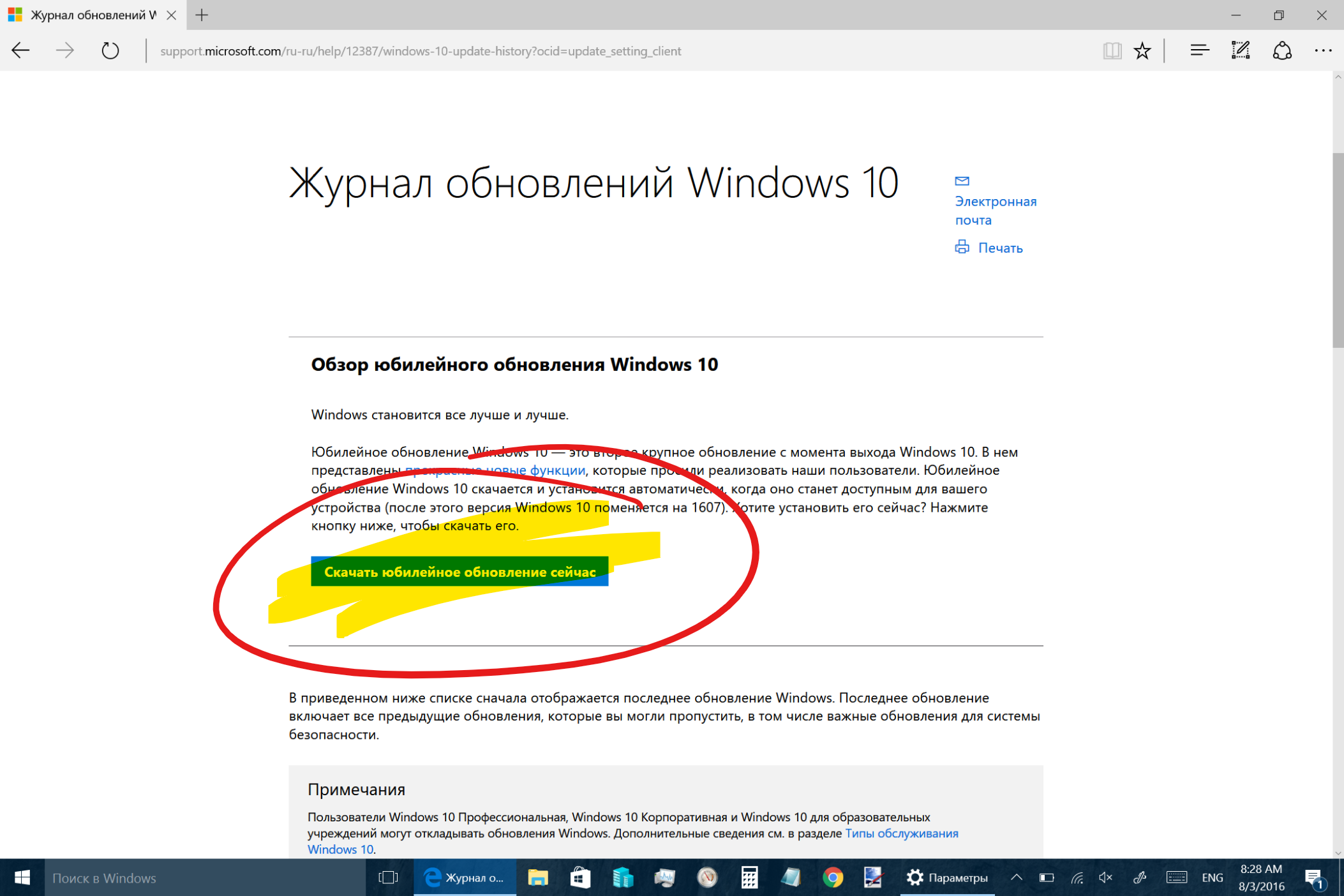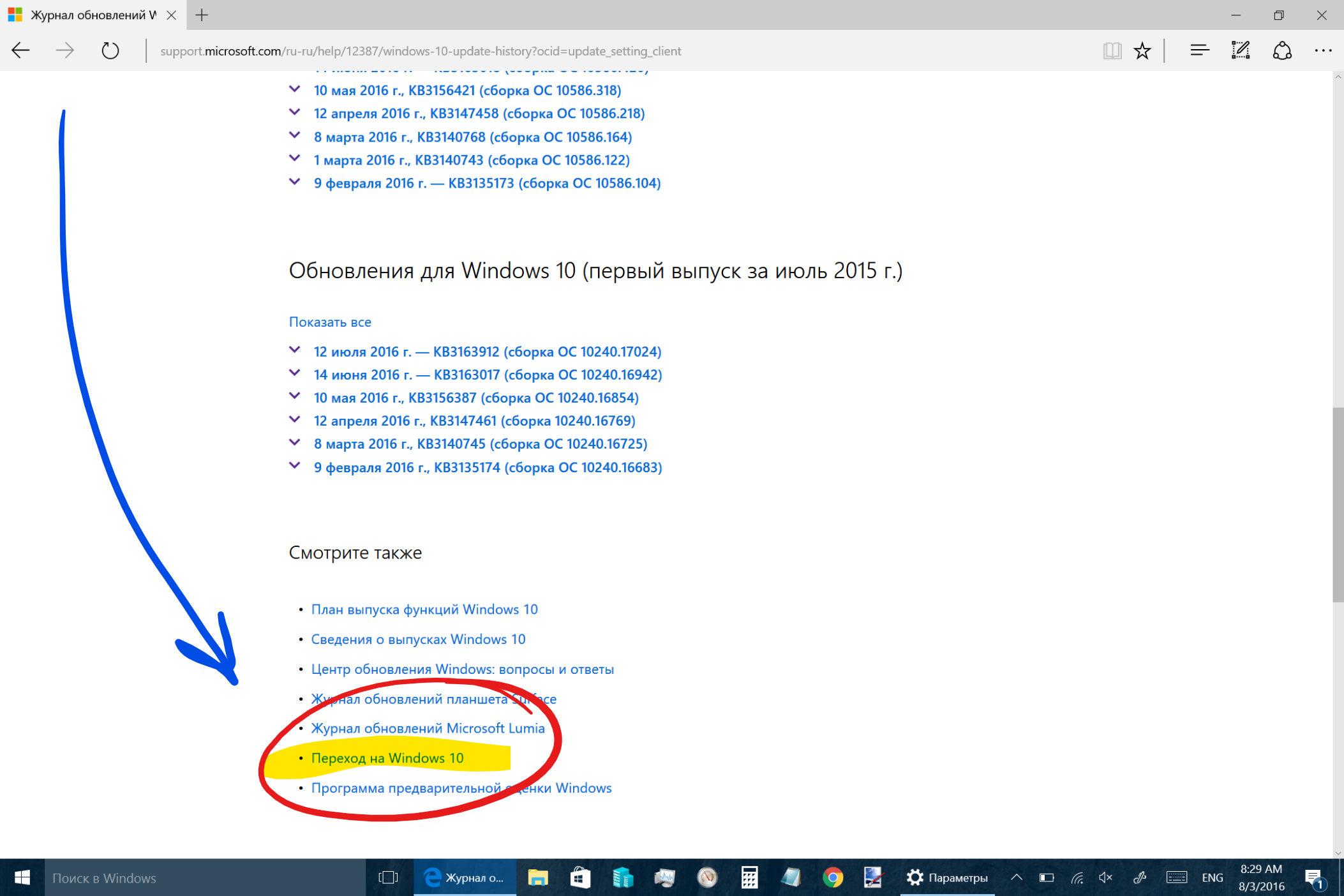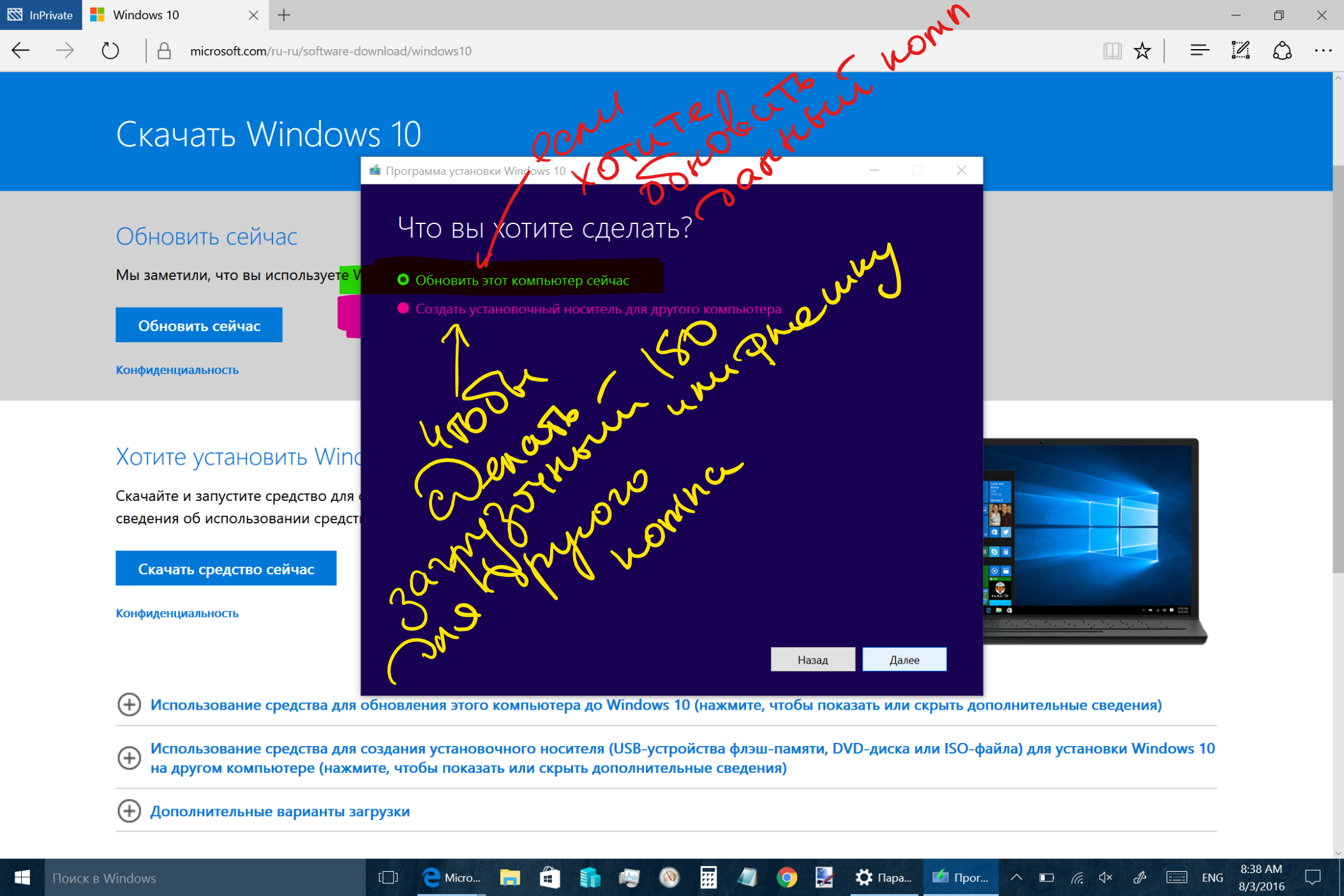| +22 голоса |
|
Продолжаем тему обзоров Windows 10 Anniversary Update. На этот раз, как обновиться, где можно скачать ISO с новой сборкой Windows 10, как сделать установочную флешку и что делать, если вам на комп/ лептоп/планшет обновление до Windows 10 Anniversary Update еще не прилетело.
Да-да! Этот радостный момент 2 августа наступил и на большинстве компьютеров со «старой» Windows 10 появилось обновление (как самое что ни на есть обычное обновление) до Windows 10 Anniversary Update. Выглядит оно в панели Параметров как «Feature update to Windows 10, version 1607». Просто зайдите в Параметры, там в Обновление и безопасность, и оттуда — в раздел Центр обновления Windows — где надо нажать Проверка наличия обновлений, если новая Windows 10 еще не приехала... Если же даже после проверки наличия обновлений она не заработала — не расстраивайтесь. У меня дома на 3х устройствах из 8ми она тоже не заработала...
Что делать, если обновления до новой Windows 10 Anniversary Update нет? Ничего страшного — сначала — просто подождите пару дней. Я намерен подождать до вечера четверга, и если обновления не будет — буду обновляться принудительно. И, конечно же, сниму видео с подробной инструкцией, как принудительно обновляться до Windows 10 Anniversary Update.
А для тех, кто «очень торопится» и хочет срочно получить Windows 10 Anniversary Update — в том же окне проверки обновлений под кнопочкой «Проверка наличия обновлений» есть ссылка «Подробнее», которая приведет вас на страницу поддержки обновлений Windows 10 — https://support.microsoft.com/ru-ru/help/12387/windows-10-update-history?ocid=update_setting_client.
На этой странице Microsoft разместила ссылку на утилиту «пропихивания» обновлений под кнопкой «Начать юбилейное обновление сейчас». По клику скачается утилита проверки обновления Windows 10 Anniversary Update и вам остается только запустить ее от прав администратора... Как показывает мой личный опыт — на 3х ПК эта утилита совершенно не помогла.
Поэтому переходим к запасному «плану Б» принудительного обновления до Windows 10 Anniversary Update — ниже на той же странице есть линк «Переход на Windows 10», который ведет как раз на страницу с утилитой скачивания ISO файла или создания флешки — https://www.microsoft.com/ru-ru/software-download/windows10 — Microsoft Media Creation Tool.
Нажимаем там кнопку «Скачать средство сейчас», запускаем утилиту Media Creation Tool и выбираем в ней «Обновить этот компьютер сейчас». Media Creation Tool скачает все обновления и начнет принудительный процесс обновления до Windows 10 Anniversary Update.
И о хорошем в Windows 10 Anniversary Update — обновление без проблем «встало» на 5 моих ПК, планшетов, ноутов — никаких нареканий на работоспособность пока не замечено. Кроме того, вполне успешно обновился до Windows 10 Anniversary Update и планшет с 1 ГБ ОЗУ — HP Stream 7 — так что разговоры об ограничениях по памяти оказались несколько преувеличенными — 2 ГБ ОЗУ будет требоваться только для «чистой» установки на новые ПК.
Если у вас все же возникнут проблемы с работой Windows 10 Anniversary Update — вы можете «откатиться» назад — там же, в разделе Параметров «Обновление и безопасность» есть пункт Восстановление, где вы можете выполнить откат к более ранней сборке.
Так что обновление до Windows 10 Anniversary Update опробовано, процесс безболезненный, как говорится — взвешено, сочтено, измерено — и рекомендовано к использованию.
Обновление до Windows 10 Anniversary Update: как получить и установить обновление
Ready, set, buy! Посібник для початківців - як придбати Copilot для Microsoft 365
| +22 голоса |
|